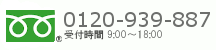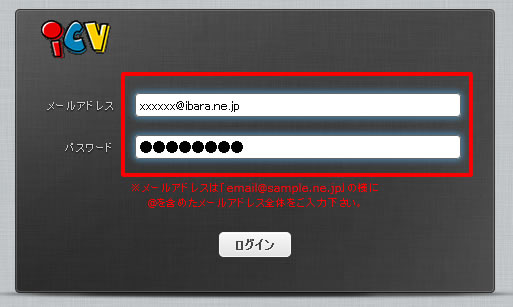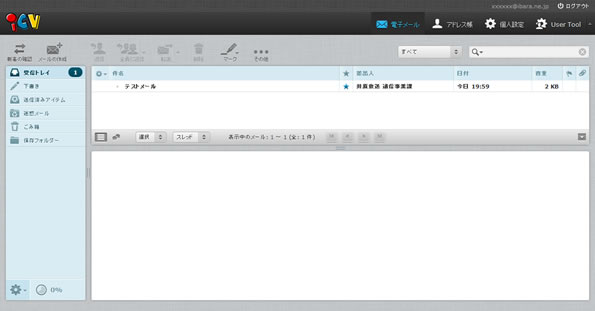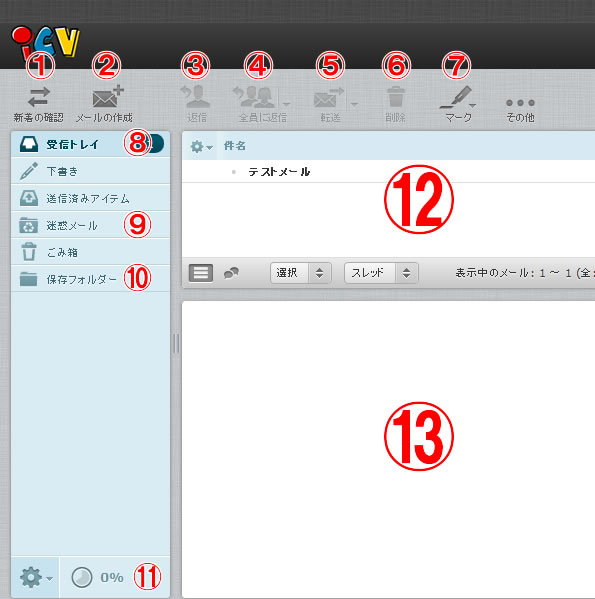3.WEB���[���̃��C����ʂ��\������܂��B
| �@ |
�V���m�F�{�^��
�V�����[���������Ă��Ȃ����m�F�ł��܂��B |
| �A |
�V�K�쐬�{�^��
�V�K�Ƀ��[�����쐬���܂��B |
| �B |
�ԐM�{�^��
�͂������[���ɑ��ĕԐM�������܂��B |
| �C |
���ׂĂ̈���ɕԐM�{�^��
�������Ăœ͂������[���ɑ��āA����S���ɕԐM��Ԃ��܂��B
|
| �D |
�]���{�^��
�͂������[�����A�ʂ̑���ɓ]�����܂��B |
| �E |
�S�~���{�^��
�I���������[�����S�~���Ɉړ����܂��B |
| �F |
�}�[�N�{�^��
���[���ꗗ�őI���������[�������ǂɂ�����A�t���O�i�ڈ�j��t���܂��B |
| �G |
��M�g���C
���[��BOX�ɓ͂������[���������Ă���t�H���_�ł��B�����ɓ����Ă��郁�[���́A�����p�̃��[���\�t�g�Ŏ�M�ł��܂��B��M�g���C�ɓ����Ă��郁�[���́A�ۑ����Ԃ�3�����ƂȂ��Ă���܂��̂ŁA�i�v�ۑ����������[���͇I�ۑ��t�H���_�[�Ɉړ�����K�v������܂��B |
| �H |
���f���[��
���f���[���t�B���^�[�ɂ���Ė��f���[���Ɣ��f���ꂽ���[�����ꎞ�ۊǂ���Ă��܂��B�����ɓ����Ă��郁�[���́A�����p�̃��[���\�t�g�ł͎�M�ł��܂���B���[���\�t�g�Ŏ�M����ꍇ�́A�Y���̃��[�����G��M�g���C�Ɉړ�����K�v������܂��B |
| �I |
�ۑ��t�H���_�[
��M�g���C�Ɠ��l�Ƀ��[����ۑ����Ă����t�H���_�ł��B��M�g���C�Ƃ̈Ⴂ�ۊNJ���3�����̐���������܂��A�ʏ�̃��[���\�t�g�iPOP�ڑ��j�ł͒��g���m�F���邱�Ƃ��ł��܂���BIMAP�ڑ���������WEB���[���ł����p���������B
����M�g���C�ƕۑ��t�H���_�[�̈Ⴂ
| |
��M�g���C |
�ۑ��t�H���_�[ |
| �ۑ����� |
3���� |
������ |
| ���[���\�t�g�ł̎�M�iPOP�ڑ��j |
�� |
�s�� |
| ���[���\�t�g�ł̎�M�iIMAP�ڑ��j |
�� |
�� |
|
| �J |
���[���g�p��
���[���̎g�p�ʂ��u%�v�ŕ\������܂��B100%�ɂȂ����ꍇ�̓��[��������Ȃ��Ȃ�܂��̂ł����ӂ��������B |
| �K |
���[���ꗗ
��M�������[���ꗗ���\������܂��B
|
| �L |
���[���{��
���[���ꗗ�őI���������[���̓��e���\������܂��B |